idea一招搞定同步所有配置(导入或导出所有配置)
intellij idea同步所有配置【导入或导出所有配置】
IDEA版本:2020.1
【原因】使用intellij idea很长一段时间,软件相关的配置也都按照自己习惯的设置好,如果需要重装软件,还得需要重新设置
【操作】:
1.首先将本地的设置上传到云端[其中可能会修改写插件-在右下角点击云朵修改即可]

2.在另一台电脑上同步设置[同步在右下角小云朵]
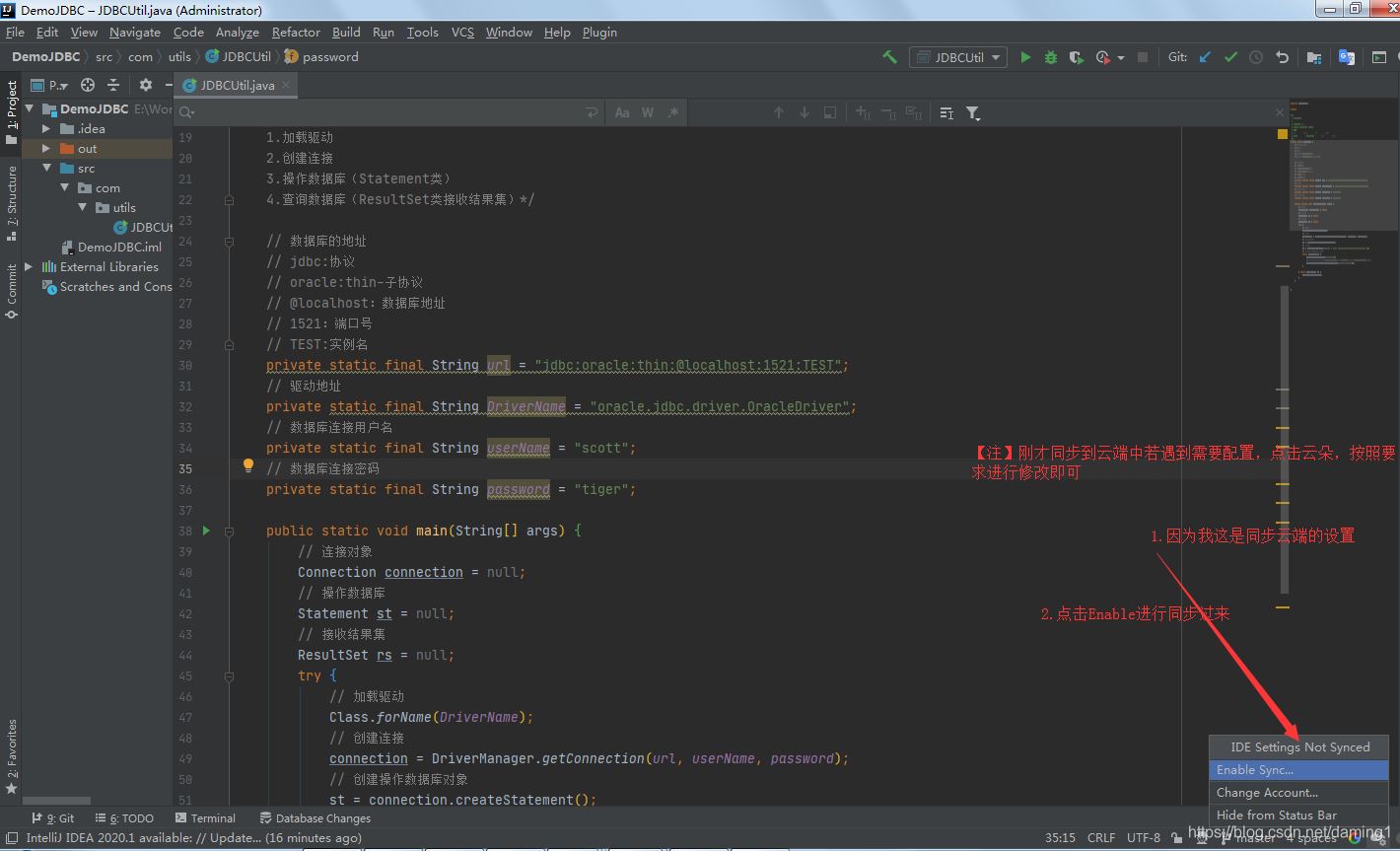
同时要将setting中的自动同步勾选上[每次开机自动同步]

3.同步

4.解决可能引起的问题
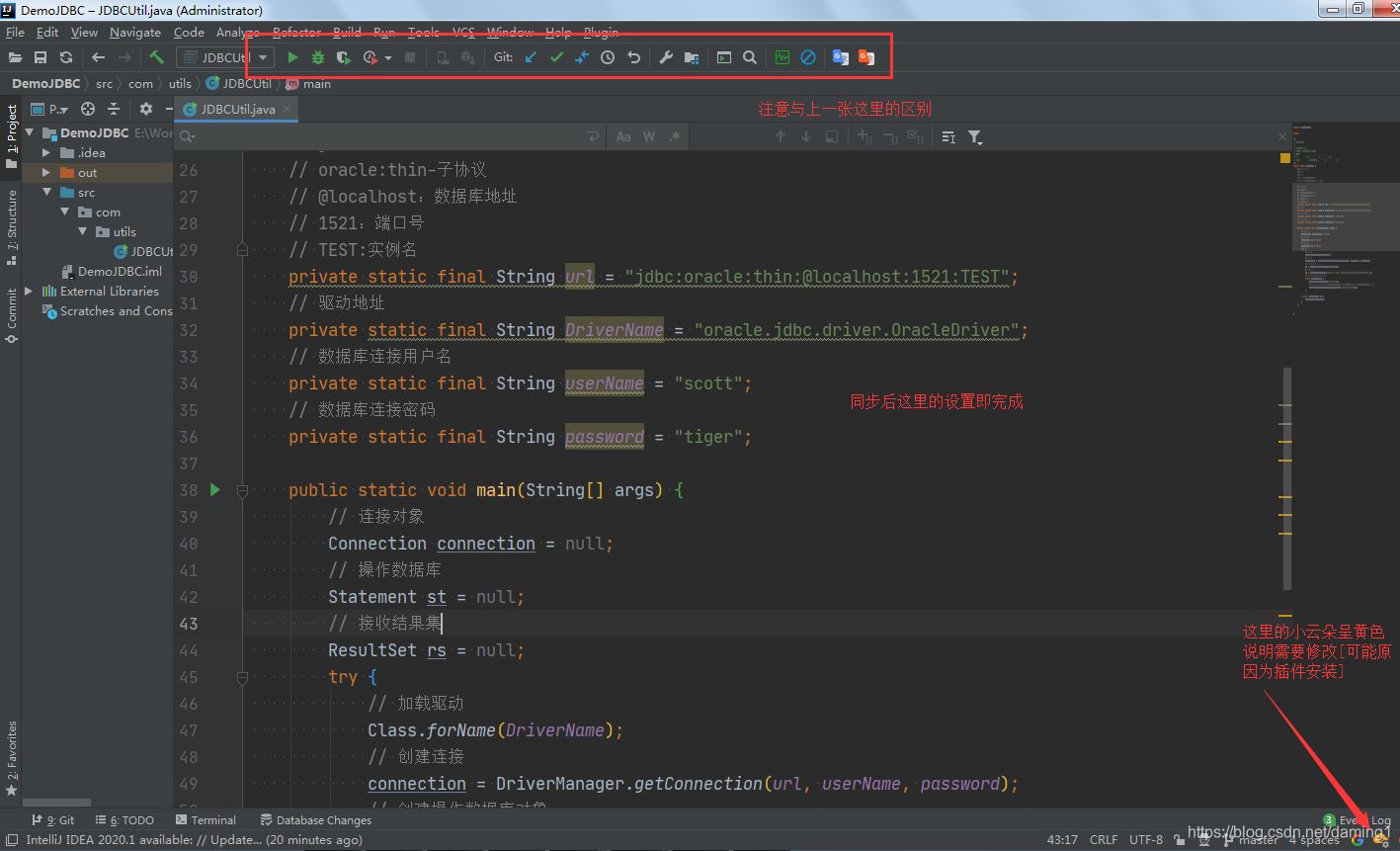
5.解决插件问题

6.问题大部分原因可能在插件安装上

7.解决插件问题

8.完成
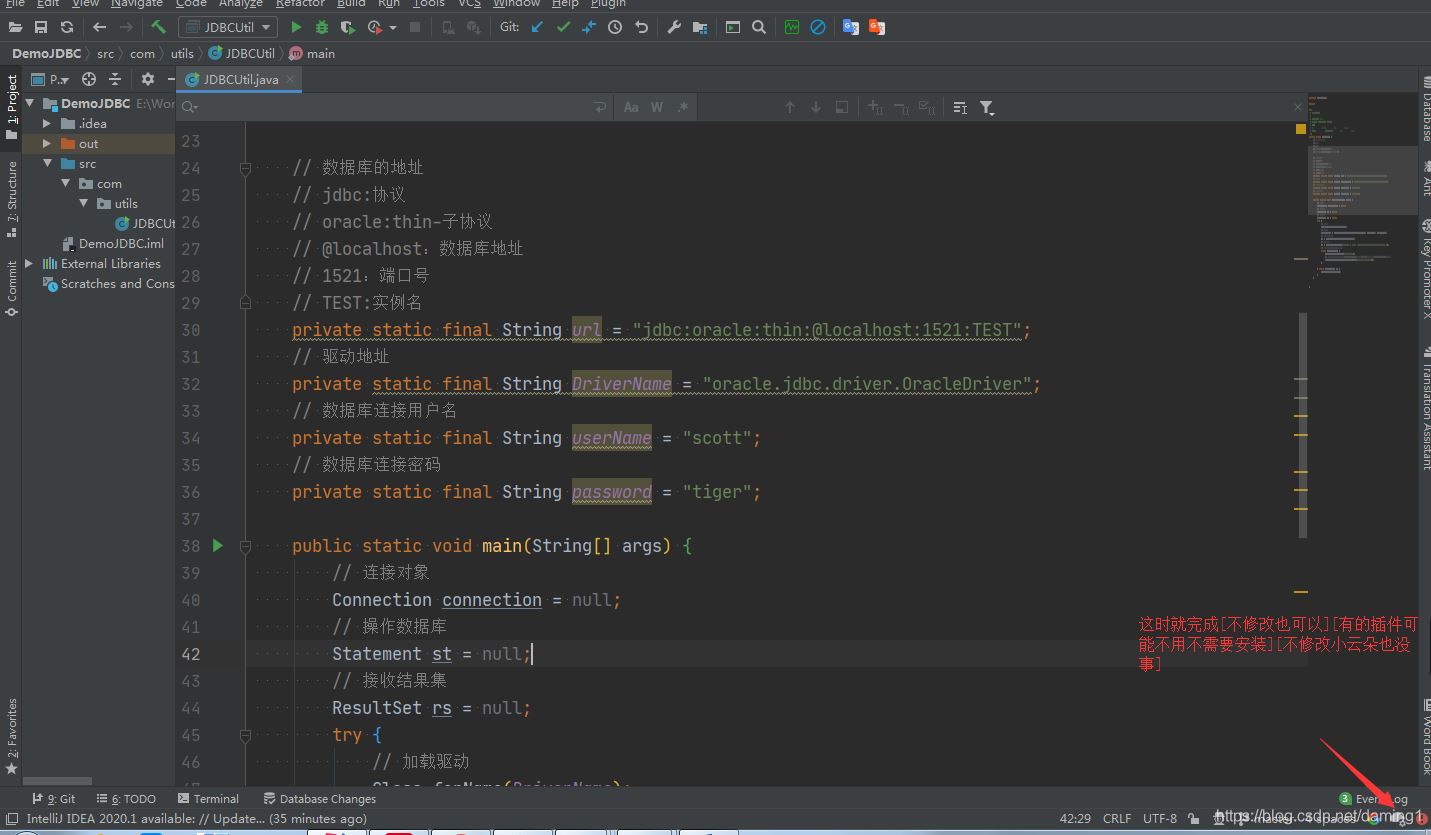
9.不需要同步设置

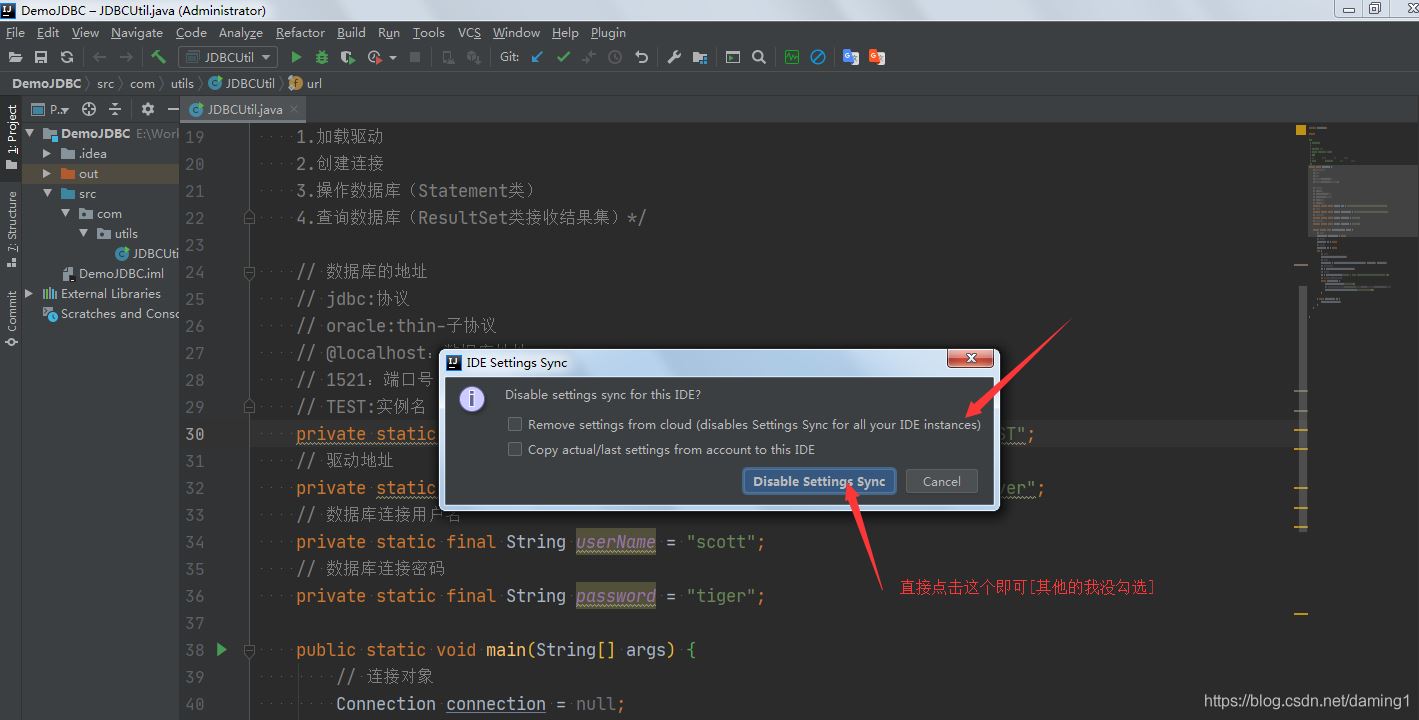
【补充】intellij idea将自己的设置同步到账号中
【说明】
将自己的设置同步到账号或云端中
【方式一:】
【操作】
在上面的步骤2中我们勾选了'Auto Sync':自动同步
【注】若没有都选择,按如下操作步骤:
File->Settings->Tools->Settings Repository或直接搜索Repository[在Tools中]->勾选'Auto Sync':自动同步
【修改配置】
【注】这里面只能修改指定的,指定的配置在小云朵中可以查看
【操作】
点击小云朵-> IDE Settings Synced中->Sync Self Settings
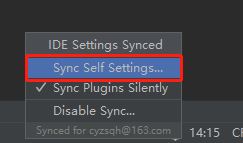
【说明】只有修改这里的配置才可以进行同步

【例】修改Keymaps
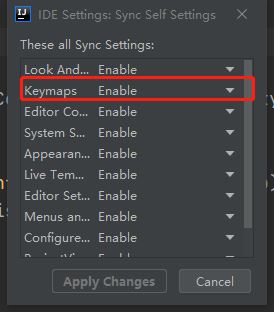
【操作】
①在Settings中修改Keymaps
这里修改一个字体大小快捷键

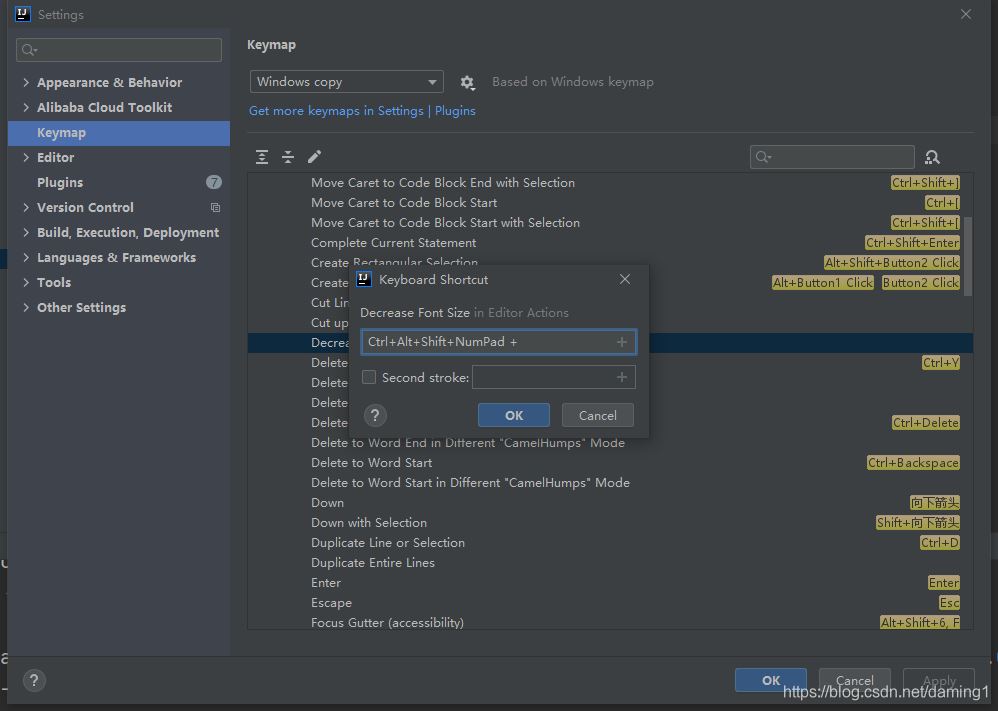
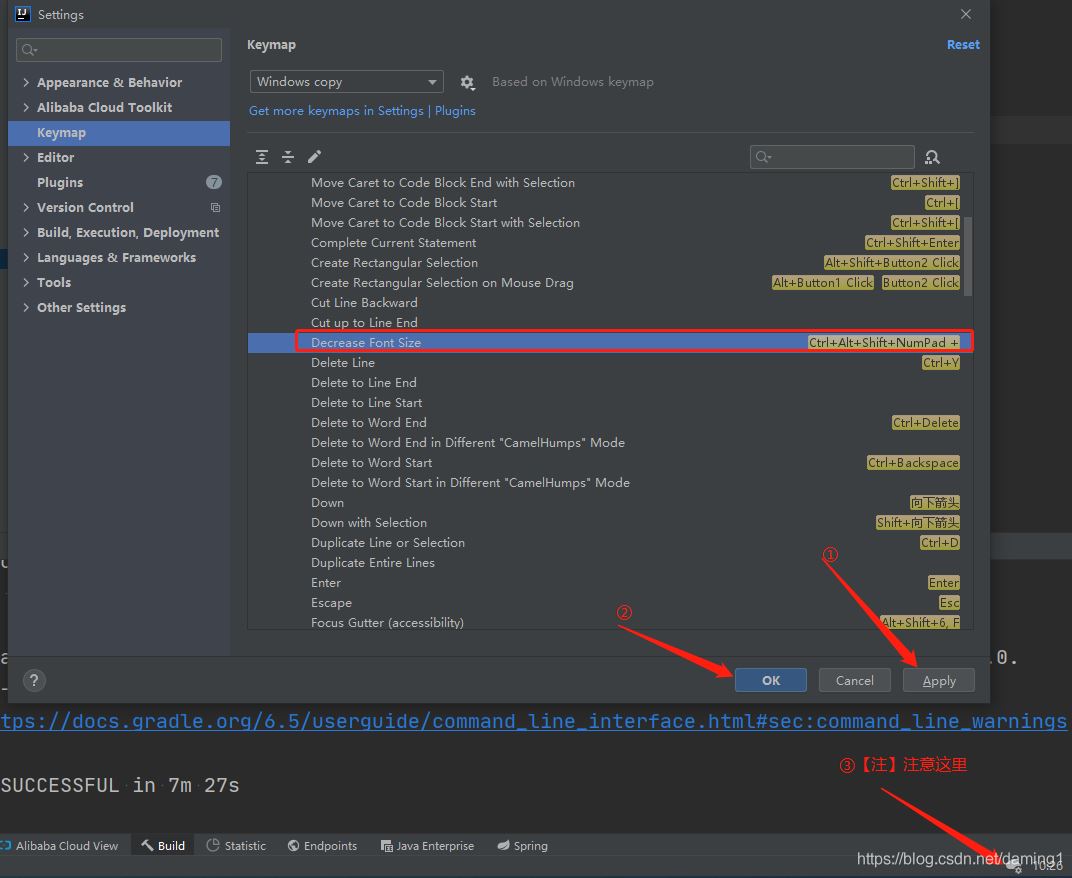
【说明】
①修改完之后先点击Apply
②点击Ok
③注意右下角的小云朵[此时的小云朵为蓝色]
④不久之后恢复灰色[代表同步完成]

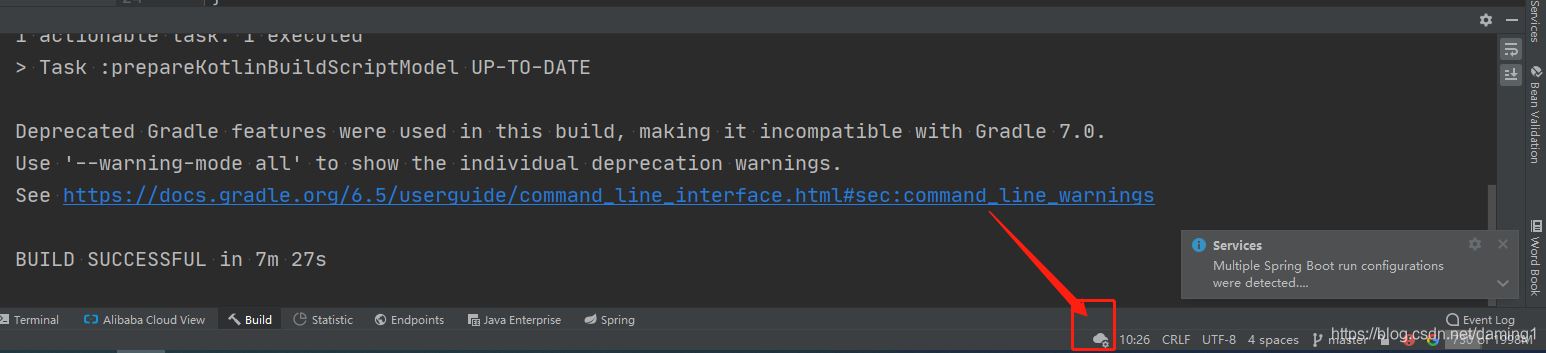
【方式二:】VCS->Sync Settings
【说明】同步设置[但这种我还没试过]
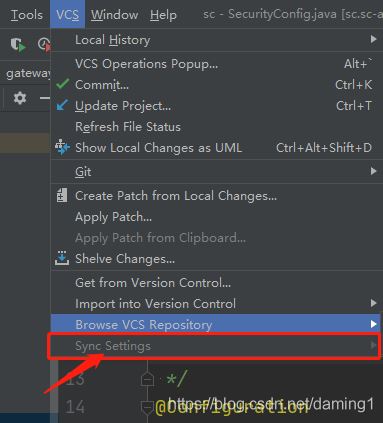
到此这篇关于idea一招搞定同步所有配置(导入或导出所有配置)的文章就介绍到这了,更多相关idea 同步所有配置内容请搜索脚本之家以前的文章或继续浏览下面的相关文章希望大家以后多多支持脚本之家!
相关文章

java8新特性将List中按指定属性排序过滤重复数据的方法
这篇文章主要介绍了java8新特性将List中按指定属性排序过滤重复数据的方法,非常不错,具有一定的参考借鉴价值,需要的朋友可以参考下2019-08-08
mybatis foreach遍历LIST读到数据为null的问题
这篇文章主要介绍了mybatis foreach遍历LIST读到数据为null的问题,具有很好的参考价值,希望对大家有所帮助。2022-02-02
redis之基于SpringBoot实现Redis stream实时流事件处理方式
这篇文章主要介绍了redis之基于SpringBoot实现Redis stream实时流事件处理方式,具有很好的参考价值,希望对大家有所帮助。如有错误或未考虑完全的地方,望不吝赐教2023-06-06
tio-boot整合hotswap-classloader实现热加载方法实例
这篇文章主要为大家介绍了tio-boot整合hotswap-classloader实现热加载方法实例,有需要的朋友可以借鉴参考下,希望能够有所帮助,祝大家多多进步,早日升职加薪2023-12-12












最新评论